MapInfo插件在网络邻区优化工作中的应用
几种mapinfo插件的使用
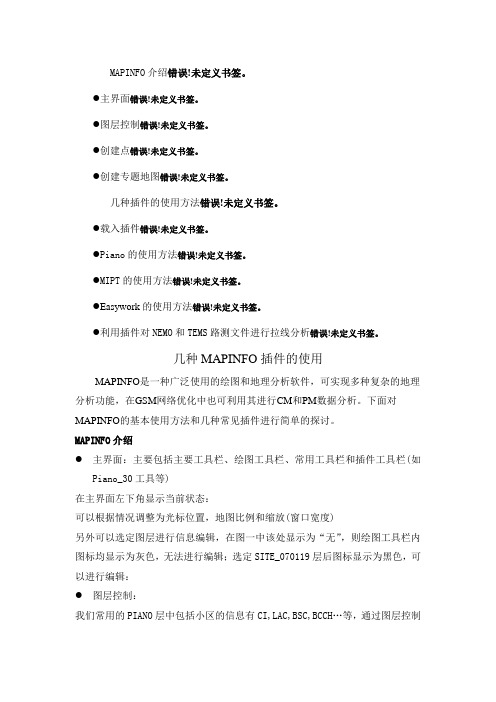
MAPINFO介绍错误!未定义书签。
●主界面错误!未定义书签。
●图层控制错误!未定义书签。
●创建点错误!未定义书签。
●创建专题地图错误!未定义书签。
几种插件的使用方法错误!未定义书签。
●载入插件错误!未定义书签。
●Piano的使用方法错误!未定义书签。
●MIPT的使用方法错误!未定义书签。
●Easywork的使用方法错误!未定义书签。
●利用插件对NEMO和TEMS路测文件进行拉线分析错误!未定义书签。
几种MAPINFO插件的使用MAPINFO是一种广泛使用的绘图和地理分析软件,可实现多种复杂的地理分析功能,在GSM网络优化中也可利用其进行CM和PM数据分析。
下面对MAPINFO的基本使用方法和几种常见插件进行简单的探讨。
MAPINFO介绍●主界面:主要包括主要工具栏、绘图工具栏、常用工具栏和插件工具栏(如Piano_30工具等)在主界面左下角显示当前状态:可以根据情况调整为光标位置,地图比例和缩放(窗口宽度)另外可以选定图层进行信息编辑,在图一中该处显示为“无”,则绘图工具栏内图标均显示为灰色,无法进行编辑;选定SITE_070119层后图标显示为黑色,可以进行编辑:●图层控制:我们常用的PIANO层中包括小区的信息有CI,LAC,BSC,BCCH…等,通过图层控制我们可以方便改变小区的标注,右键点击后会弹出一菜单,选择图层控制后出现对话窗口:点击标注按钮出现下面窗口:有时候我们会发现图中的一些小区无标注,可能是由于重名或名字重叠导致无法显示,这时候我们可以将“允许文本重复”和“允许文本重叠”选中,就可以看到标注项的内容。
点击上图红圈所示的样式图标,出现如下“文本样式”窗体:在此可对标注项进行编辑。
另外,按照以下步骤可对图形的显示属性进行编辑:●创建点:有时候会需要对大批的地理坐标导入电子地图,这里就可以使用MAPINFO的创建点来实现。
首先在EXCEL表格里面录入需要显示地点的名字,经纬度然后在MAPINFO打开文件,打开文件类型选择*.xls导入到MAPINFO后如图:之后就可以创建点了:点击创建点弹出窗口:可以看到创建点的信息来自与我们导入的“新建_Microsoft_Excel_工作表”点击使用符号右边按钮,可以调整创建点的显示属性取得X、Y坐标的列应和经度、纬度所在列对应确定后就在电子地图上生成了我们所要的点●创建专题地图:通过创建专题地图我们可以对地图数据进行分析和显示,下面以建立小区LAC 视图为例进行说明:步骤1:选择专题地图类型,对于LAC我们选择为独立值步骤二:选择相应的表及字段,这里选择site_070119中的LAC字段步骤三:确定不同LAC的显示属性,通过点击样式我们可以调整不同LAC显示为不同颜色:以下为按LAC进行专题划分后的电子地图显示:几种插件的使用方法●载入插件:使用插件之前首先要载入,方法如下:如果只是临时使用,以后不常用,可直接打开*.MBX文件,或从“工具->运行MapBasic程序打开”,如果是经常使用,可从“工具—>工具管理器”中点击增加工具来载入,方法如下:如上图示,在增加工具窗口中,标题可自定义工具名称,位置可通过框右侧如红圈示浏览按钮选择,然后点击确定。
网络优化辅助工具简要分析(TSCP和Mapinfo)

TSCP的简介:TSCP是一个自动规划和优化辅助工具,是进行扰码规划的一款工具软件。
该软件能够方便快捷的完成TD的扰码规划,和规划合法性检测,有助于前方工程师迅速熟练的操作扰码规划工具,并根据实际情况动态方便的调整规划方案。
以提高工作效率。
V2.00版本中集成了邻区规划、频点规划、路测数据后处理功能。
下面我们大概地从我们网络优化要用到的一部分功能进行简单的学习。
1.工程的建立:图表 1图表 2图表 3图表 4图表 5以下表格就是工程参数与邻区信息的表格模板,一定要按照那样的模板。
TSCP-全网基站信息.xls TSCP-TD-SCDMA邻区信息.xls图表 61.最常用的功能:例如我们要改一个小区的频点,我们又怕与周围的基站有同频的,我们在TSCP 就可以直观地把周围基站的频点可以显示出来。
图表7如果我们要要知道某一个小区与哪些小区配了邻区,在TSCP中也可以很直观地显示出来。
图表8Mapinfo简介:MapInfo是美国MapInfo公司的桌面地理信息系统软件,是一种数据可视化、信息地图化的桌面解决方案。
它依据地图及其应用的概念、采用办公自动化的操作、集成多种数据库数据、融合计算机地图方法、使用地理数据库技术、加入了地理信息系统分析功能,形成了极具实用价值的、可以为各行各业所用的大众化小型软件系统。
MapInfo 含义是“Mapping + Information(地图+信息)”即:地图对象+属性数据。
因此,此软件对于我们网络优化人员来说,意义非常重大。
下面我们大概地从我们网络优化要用到的一部分功能进行简单的学习。
1.常用功能:图表9图表10图表11图表12如果你已经通过TDPlanning插件制造出基站图的话,那么我们也可以把它导入到地图一起,就可以直观地看到基站位置,对于网络优化人员来说,意义重大。
图表132.根据经纬度显示在地图上:图表14图表15 这个Excel表格的格式:图表16图表17图表18图表19图表20图表21图表22图表23图表24之后就返回存放在电脑里的那个文件夹,打开(如下图所示)图表25图表263. TDPlanning插件:TDPlanning插件是基于MapInfo开发的插件,用于TD-SCDMA网络设置检查和优化。
Mapinfo在无线网络日常优化中的应用技巧研究

Mapinfo在无线网络日常优化中的应用技巧研究鄂尔多斯电信网运部无线维护中心-汪成锋摘要:MapInfo地理信息系统平台作为一个图形-文字信息完善结合的软件工具,能将所需要的信息资料形象、直观地与地理图形紧密地联结起来,能提供大量常用的分析、查询功能,能将结果以图形或表格的方式显示出来。
在无线网络优化和规划的过程中很大程度上需要依托地理位置信息来进行,网优分析工作很多时候需要图形化直观的反映出一些问题,因此Mapinfo 在网优日常工作中是使用较频繁的工具,简单的基站地图制作等操作对于网优人员来说已经耳熟能详,因此本文就一些优化过程中使用Mapinfo的技巧性应用和大家探讨一下。
关键词:Mapinfo、网络优化、网络规划、应用、专题图一、概述在我们规划LAC时候,常常会对整个区域的基站进行划分,面对不同的局,不同的地域你是否会常常感到没有好的工具而束手无策?做给力农村专项时候你是否为大量的农村信息点信息库的建立是那么的繁杂而苦恼?全网大面积掉话、大面积高低噪的时候你是否想以最快的速度分析出问题的根源?想在一份行政地图里显示基站结合但苦于手里没有最新地理信息的你是否常常愁眉不展?本操作法将会告诉你其实这一切很简单。
二、常用操作技巧1.规划基站LAC时候,怎么做区域划分图?我们以上图割接划分为例:⑴点击File—New Table,注意,因为我们需要在原图上看到效果,我们需要钩选上图上红色部分的复选框。
而后点击Create。
⑵弹出对话框在name中书写上你想起的名字,而后点击Create,选择保存路径并将其保存。
⑶我们发现一张空白地图被打开,将其关闭,切换到了原图界面,点击Map—Layer Control,我们发现地图已经被加载进去了:钩选上如图的复选框,使这一图层可编辑。
点击OK,回到地图窗口。
⑶我们发现Drawing对话框变得可编辑了。
⑷然后用画图工具就可以开始划分。
2.“给力农村”专项中制作农村信息点数据时地图地物经纬度数据如何导出?前段时间的给力农村专项中,农村信息库的建立中发现所有农村点的经纬度和地名对应时候发现工作量非常的大,但是我们思考一下,地图图层文件能够显示所有地物信息,设想一下是否可以导出经纬度对应表,这样就能快速的取得农村点对应数据库,方便后续专题优化。
Mapinfo操作详解

前言MapInfo使用是网络规划优化中一个重要的软件,熟练的使用,可以有效清晰的提高我们工作的效率。
下文是我在学习工作中积累总结的各种MapInfo使用,希望对大家有所帮助。
1 使用MapInfo插件sitesee制作基站扇区图和站点图1.1测试小区信息(工参)一般系统侧人整理一个全网工参表,制作图可以有两种操作方法。
1、现用工参表,先把工参表中的Sector信息转化成TXT格式的。
2、打开MapInfo软件,将TXT的工参表导入MapInfo软件中。
1文件类型选择“带字符格式的TXT”点击打开3、选择如下图:4、注意打勾,点击OK25、出现如下图6、制作站点图:点击table菜单中Greate points选项,如下图34点击上图圆圈,选择站点的形状、大小、颜色,选择圆圈的经纬度,点OK,站点图制作完成。
站点图制作有利于区分新建站和原站7、使用sitesee插件制作基站扇区图,打开sitesee插件,点击圆圈58、选择如下图,纬度、经度、扇区的大小(一般选择0.1或者0.2)波瓣角(一般选择65、45、30),在选择“方位角”点OK69、扇区图制作完成,显示基站名7选择上图的站名就可以同时显示站名和PN的方法,选择“Expression”,出现对画框,选择“站名+PN”点OK8另外一种方法:标准EXCELL表格,EXCELL里面的项需要从总工参表里取。
下图是标准EXCELL表格,可以借用9E:\软件使用说明\MapInfo使用\扇区图形(1)用MapInfo打开标准EXCELL表格,如图(2)选择“other”出现右边对话框,将A1该为A2,点OK,左图圆圈打勾,出现下面对话框,点OK10(3)出现如下的图11(4)与上面制作站点图和扇区图操作一样2. MapInfo中TAB格式制作和MIF格式文件的转化1、新建一个TAB文件1213这样一个新的TAB文件就建立成功142、新TAB文件,是为了画测试路线、BSC分组区域、话务载频区域,还有测试分组图画测试路线,双击线条,出现对话框,15可以在TAB上输出字体3、TAB文件转化成mif文件格式,鼎立6.3支持mif格式的测试路线图16点击table菜单中Import选项17mif格式文件完成3.创建主题地图1、首先打开全网扇区图或者站点图,点击table菜单中Greate Thematic Map 选项2、点击Nest18根据不同的条件设置区分地图,可以BSC、话务载频、割接开通批次等3、根据如下话务载频情况设置不同的颜色194、点OK,得到如下图20我们画BSC区域、话务载频区域都是依照上面的不同颜色区分而画。
Mapinfo在网络优化规划中常用操作指导
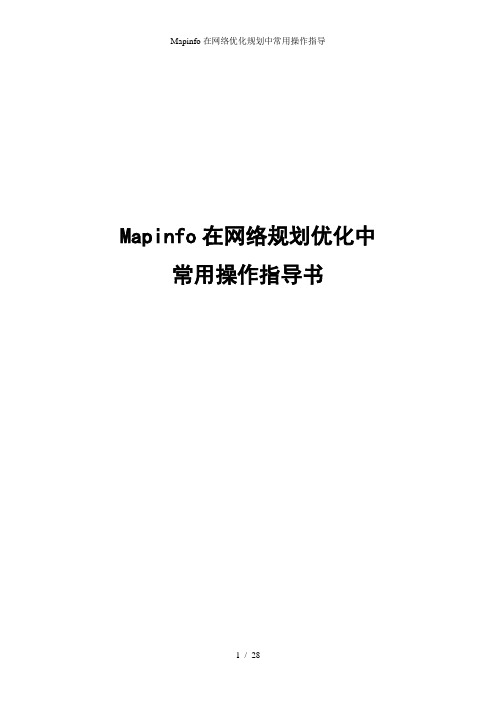
Mapinfo在网络规划优化中常用操作指导书目录1.如何根据工参制作一幅基站拓扑图? (3)2.如何生成点状的基站分布图。
(7)3.如何给基站拓扑图赋上颜色,且不同的扇区颜色不同? (10)4.如何制作专题制图? (10)5.如何规划测试路线及边界线? (13)6.如何获取一幅地图图元的经纬度? (16)7.如何在地图上获取一块区域的面积? (20)8.如何在地图上查询特定的图元? (23)1. 如何根据工参制作一幅基站拓扑图?所需:Mapinfo、sitesee插件、工参表(包含经纬度)加载sitesee插件:直接把sitesee.mbx插件放到MAPINFO安装目录的tools文件夹中即可。
⑴首先打开Mapinfo选择Tools—Run MapBasic Program,找到sitesee.mbx所在位置,点击打开后。
在Table 菜单下增加了WFI Sitesee子菜单。
⑵打开工参表(示例)由于Mapinfo打开xls文件时较为复杂,我们通常是将xls转换为txt后再导入Mapinfo中。
打开工参表后,点击“文件—另存为”注意选择保存类型为“文本文件(制表符分隔)(*.txt)”。
而后在Mapinfo中,点击“文件—打开”注意打开文件类型选择,点击打开后,注意如下对话框中红色部分的选择字体的设置设置为不用转换,并采用第一行作为列标题。
点击OK后即成功导入表。
⑶点击Table—WFI SiteSee—Create Site Boundaries将表中各个字段填写完全,点击OK后生成tab文件并提示填选文件保存位置。
⑷点击打开生成的Tab文件如图2.如何生成点状的基站分布图。
⑴按照生成基站拓扑图的所讲的方法将工参数据转换成txt格式文件并用Mapinfo打开⑵点击Table—Create Points注意选择好x、y坐标分别采用的数据的列名,通常我们均采用经度作为x轴,纬度作为y 轴。
点击using Symbol可以选择采用的符号类型颜色等。
MAPINFO软件的使用

文件名.dat/xls/dbf
Mapinfo表格数据来源的数据库文件,可以为EXCEL,FOXBASE文件
Mapinfo 中的基本概念
Mapinfo工作空间 工作空间是在mapinfo在同一地图窗口中同时打开的多个表 格的集合。此处的集合不是指多个表格的物理集合 而是指的是 当前打开表格的路径集合。如果出于某个特殊目的,需要多次 同时打开多个表格,那么就可以在第一次打开完所有的表格以 后,保存当前工作空间,下次直接打开工作空间,而不用一个 一个表格的打开。
操作步骤
首先建立一个数据表格(一般为EXCEL),其中包括需加入的新数据,
和与要接收新数据表格进行关联的数据。(比如我们要导入小区的频 点,那么就采用小区名称进行关联,两个表格中都包括小区名称) 在Mapinfo中打开这两个表格
Mapinfo 表格维护
更新表格数据(更新列)
操作步骤
能强大。Mapinfo中的SQL查询功能是通过图形化的方式,选择数据来源, 查询条件,最后生成SQL 语句,然后执行语句,生成一个临时表格,把结果 在Mapinfo中显示出来,如下图: textbox
使用SQL 选择和查找
使用Mapinfo查找
使用这个功能,可以帮助按照我们的要求迅速的找到我们需 要信息,并且在Mapinfo 的主窗口中进行定位,以选定的符 号把查找的结果在地图上标出来。
Mapinfo的常用工具条可以分为:
主工具条
绘图工具条
常用工具条
工具工具条
Mapinfo 表格维护
Mapinfo表格维护
维护表格结构(维护)
Mapinfo在网络规划中的应用
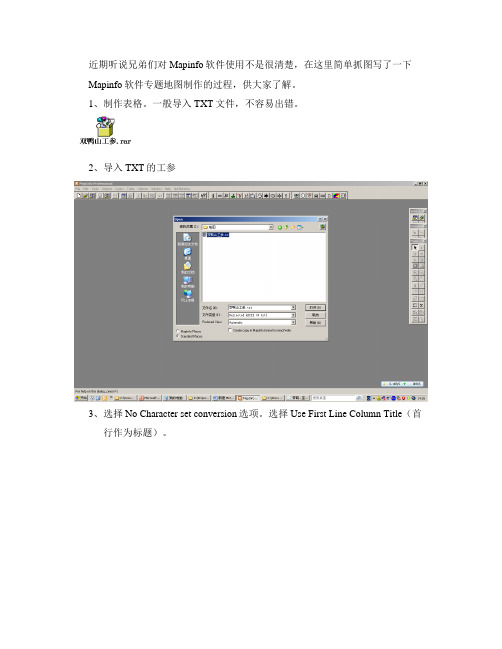
近期听说兄弟们对Mapinfo软件使用不是很清楚,在这里简单抓图写了一下Mapinfo软件专题地图制作的过程,供大家了解。
1、制作表格。
一般导入TXT文件,不容易出错。
2、导入TXT的工参
3、选择No Character set conversion选项。
选择Use First Line Column Title(首
行作为标题)。
4、选择OK后,Mapinfo生成表格,在Table中选择Create Points(创建点)。
5、在创建点对话框中,选择好经纬度等信息。
6、OK后,在Windows中,选择New Map Windows(建立新地图)。
7、0K后,地图中的每一个点即代表一个基站。
可以右键选择Layer Control,选择图层。
7、在弹出对话框中,选择在所在图层选择标记选项。
8、选择Label,在Label with选择基站名称。
站点即显示出基站名称。
9、创建专题地图,选择Map中的Create Thematic Map(创建专题地图)
10、选择专题地图样式。
11、下一步,显示要以某个参数显示专题地图,例如:LAC区
12、选择样式
13、选择OK后,显示以位置区为显示的地图信息。
其他专题地图类似。
15-MapInfo简要功能介绍以及在传输网规划中的应用

15-MapInfo简要功能介绍以及在传输网规划中的应用MapInfo简要功能介绍以及在传输网规划中的应用主要内容一MapInfo简要功能介绍1.图层介绍2.图层管理3.访问图层控制4.保存工作空间二基于MapInfo的管线网络资源库的建立1. 在电子地图上显示传输节点信息2.基于MapInfo的管线网络资源库的建立3.资源库资源数据的导出及查询4. MapInfo在传输规划中常用的函数、运算符号及单位符号一.MapInfo简要功能介绍(1)图层介绍在MapInfo Professional 中,一般的操作是先打开数据表,然后将其显示在地图窗口中。
每个表均显示为单独的图层。
每个图层都包含表和一些地图对象,例如区域、点、线和文本。
此外,图层中还包含替代样式和缩放图层特征,可用于在地图窗口中修饰图层的突出特征。
例如,第一个图层包含州界,第二个图层包含表示州府的符号,第三个图层包含文本标注。
通过将这些图层上下堆叠,即可构建完整的地图。
一次可以选择显示一个、两个或多个表。
(2)管理地图图层“图层控制”对话框是控制地图图层的关键所在。
该对话框显示了构成当前地图窗口的所有图层和图层属性的状态。
这些属性如下所示:可视、可编辑、可选和自动标注。
每个复选框列上的图标都表示了相应属性。
鼠标在光标位于属性图标之上时显示,帮助用户熟悉各个图标。
使用这些复选框,可以轻松更改一个或多个图层的属性。
在此还有众多选项,可用于更改显示和标注设置、修改所示的任意专题地图,或重排、添加或移除图层。
(3)访问图层控制要访问“图层控制”对话框,可执行以下操作:1. 在“地图”窗口,可执行以下操作之一:在地图菜单上,单击图层控制。
在主工具栏中单击图层控制。
借助于“图层控制”,可控制图层及其属性,以控制地图的显示。
选择这些复选框以显示图层。
选择这些复选框以令图层可编辑。
选择这些复选框以自动标注图层。
选择这些复选框以令图层可选择。
(4)保存工作空间如果重复使用相同的表,则在每次使用时打开各个表将会非常麻烦。
MAPINFO插件SEESITE在C网中的应用

SeeSite主要功能介绍:(1)
• 优化的基站扇形半径大小。根据基站站距大小来 决定所画基站扇形的大小,避免基站扇形过大交 叠显示(城区)或过小(基站分布较少的乡下); 同时,支持对重叠小区进行移位显示,方便分析。 (目前多数MAPINFO工具没有这个功能,很多 郊区基站太小,城区基站重叠严重) 支持任意字段定位查询。本工具支持CI或 SITEID或模糊基站名查询,使定位到目的小区 的方法更多,更快速。(不用对表结构操作,使 用简单) 支持扇区正反邻区查询(反向邻区查询可以帮助 我们有效的检查邻区互配问题)
SeeSite主要功能介绍:(3)
• 支持直接生成GOOGLE EARTH的KML文件。 • 常用查询工具包括:ElangB表查询、天线覆盖距 离计算、驻波比损耗计算。 • 地图上即时增加站点,修改PN、CI等参数,并支 持导出工参信息。节约大量工参修改时间。 • 根据小区话务量自动生成话务量专题地图,便于 分析网络负荷,合理调整覆盖。
SeeSite使用--导入Excel文件创建点
• 将含有X,Y或Lon,Lat或 Longitude,Latidude字段 的Excel文件导入,并选择 创建点的样式,将在当前 窗口中创建点图层。
SeeSite使用--导入话务或Region到表RFcon
• 导入的文件格式如下:
• CELLID字段可以为ci或CELL_ID, TCH,Traffic,Region字段可以任 选一,导入时会提示那个字段更新 成功! 在菜单选择“导入话务或Region到 表RFcon”,再选择将要导入的 Excel文件,SeeSite即将导入文件 的TCH和Traffic字段或Region字段 到RFcon表中。
SeeSite使用--工具栏按钮说明
Mapinfo使用大全(基础易懂)
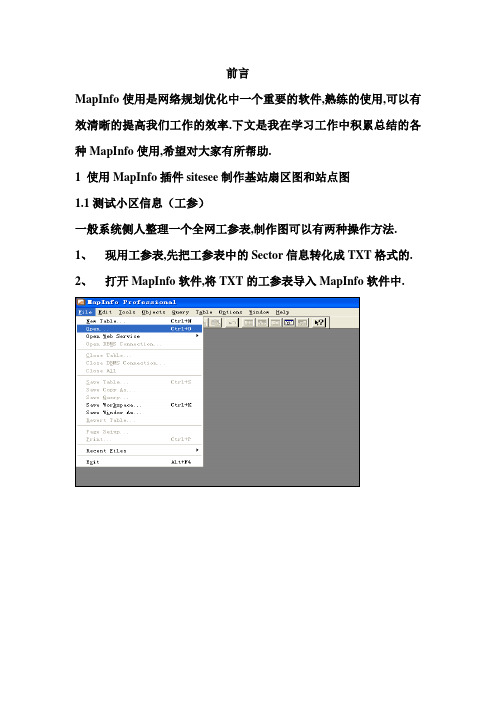
前言MapInfo使用是网络规划优化中一个重要的软件,熟练的使用,可以有效清晰的提高我们工作的效率.下文是我在学习工作中积累总结的各种MapInfo使用,希望对大家有所帮助.1 使用MapInfo插件sitesee制作基站扇区图和站点图1.1测试小区信息(工参)一般系统侧人整理一个全网工参表,制作图可以有两种操作方法.1、现用工参表,先把工参表中的Sector信息转化成TXT格式的.2、打开MapInfo软件,将TXT的工参表导入MapInfo软件中.3、选择如下图:4、注意打勾,点击OK5、出现如下图6、制作站点图:点击table菜单中Greate points选项,如下图点击上图圆圈,选择站点的形状、大小、颜色,选择圆圈的经纬度,点OK,站点图制作完成.站点图制作有利于区分新建站和原站7、使用sitesee插件制作基站扇区图,打开sitesee插件,点击圆圈8、选择如下图,纬度、经度、扇区的大小(一般选择0.1或者0.2)波瓣角(一般选择65、45、30),在选择“方位角”点OK9、扇区图制作完成,显示基站名选择上图的站名就可以同时显示站名和PN的方法,选择“Expression”,出现对画框,选择“站名+PN”点OK另外一种方法:标准EXCELL表格,EXCELL里面的项需要从总工参表里取.下图是标准EXCELL表格,可以借用E:\软件使用说明\MapInfo使用\扇区图形(1)用MapInfo打开标准EXCELL表格,如图(2)选择“other”出现右边对话框,将A1该为A2,点OK,左图圆圈打勾,出现下面对话框,点OK(3)出现如下的图(4)与上面制作站点图和扇区图操作一样2. MapInfo中TAB格式制作和MIF格式文件的转化1、新建一个TAB文件这样一个新的TAB文件就建立成功2、新TAB文件,是为了画测试路线、BSC分组区域、话务载频区域,还有测试分组图画测试路线,双击线条,出现对话框,可以在TAB上输出字体3、TAB文件转化成mif文件格式,鼎立6.3支持mif格式的测试路线图点击table菜单中Import选项mif格式文件完成3.创建主题地图1、首先打开全网扇区图或者站点图,点击table菜单中Greate Thematic Map 选项2、点击Nest根据不同的条件设置区分地图,可以BSC、话务载频、割接开通批次等3、根据如下话务载频情况设置不同的颜色4、点OK,得到如下图我们画BSC区域、话务载频区域都是依照上面的不同颜色区分而画.4.利用Mapper插件检查邻区是否合理1、将全网工参表制作成“site_info无锡”的形式,格式如下图C:\Documents andSettings\Administrat2、将添加的邻区关系制作成“邻区关系”的形式,格式如下C:\Documents andSettings\Administrat3、将两个EXCELL表格转化为TXT格式的4、打开MapInfo软件,同时打开“Mapper插件”5、点击“Import or Conver Cell Sectors”将至做好的全网工参导入,出现如下对话框如图6、点击MapInfo中“File”菜单“open”, 然后将“邻区关系”导入,,在“文件类型”选项框中选择“带界定符的ASCII(*.txt)”的选项如图7、点击“打开”如下对话框,选择最后一个上图勾一定要打上8、点OK,会出现如下图所示的对话框,MapInfo软件将会在存放NBR 的文件里自动生成1个NBR.TAB文件9、点击MapInfo中“File”菜单“Close Table”选项10、出现对话框,删除“邻区”表格11、点击MapInfo工具栏里的“Mapper”→“Neighbors”→“Load Per Cell Pair Table”,出现下图所示画面,将刚才做的“邻区”文件打开12、选中并打开MapInfo自动生成的邻区.TAB文件,弹出如下图所示窗口13、显示SN号,点击MapInfo工具栏里的“Mapper”→“Lobel Per Cell”→“Cell Abbreviations”,如下图所示:14、将“邻区关系”打开,点击MapInfo工具栏里的“Mapper”→“Neighbors ”→“Intra Switch On”如下图所示:15、由于基站较多,所以要用到快速查找功能,点击MapInfo工具栏里的“Mapper”→“Find”→“Cell Abbreviation”,在“NAME_ABBREVI”中输入基站名称,比如WUXI2002点击确定,如下图所示:16、MapInfo会自动找到的WUXI2002基站,如图所示17.然后点击地图右侧的绘图工具栏里的选择键,如下图红圈圈起来的图标所示:18 最后点击“WUXI2002基站”任意一个扇区,便可以显示出它所有添加的邻区关系,如下图,检查是否邻区关系合理.6.其它一些用法1、MapInfo指示经纬度、添加基站如图可以显示任何地方的经纬度如图添加基站,右击图下面,选择cosmetic layor, 点击右面,得到基站,点击上图,对话框中的“把经纬度复制上去,选择图的大小、颜色、形状2、MapInfo中快速查询基站按“Ctrl +F”得到如下对话框,选择要查询的项,给要查询的基站标识一个形状,可以快速查询全网的基站.3、将MapInfo中的基站信息转化EXCLL表格里点击上图,将需要的基站圈起来,双击,按“Ctrl +C”,可以复制到EXCLL里,包括基站的所有信息.撰稿人:牛晓昆。
Mapinfo使用大全(网优实用)
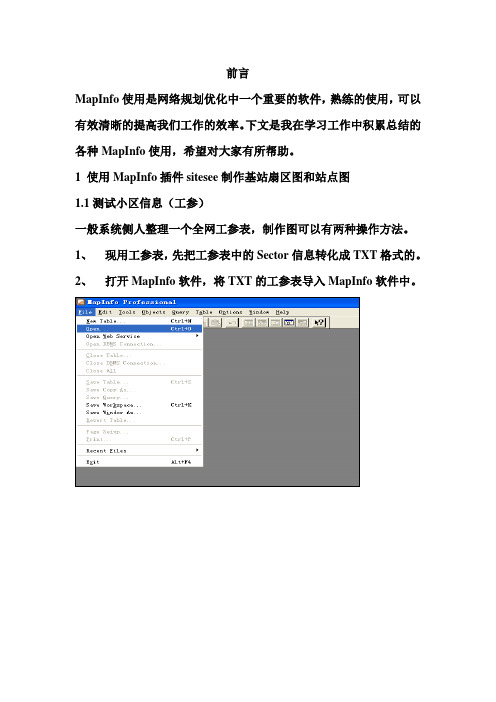
前言MapInfo使用是网络规划优化中一个重要的软件,熟练的使用,可以有效清晰的提高我们工作的效率。
下文是我在学习工作中积累总结的各种MapInfo使用,希望对大家有所帮助。
1 使用MapInfo插件sitesee制作基站扇区图和站点图1.1测试小区信息(工参)一般系统侧人整理一个全网工参表,制作图可以有两种操作方法。
1、现用工参表,先把工参表中的Sector信息转化成TXT格式的。
2、打开MapInfo软件,将TXT的工参表导入MapInfo软件中。
3、选择如下图:4、注意打勾,点击OK5、出现如下图6、制作站点图:点击table菜单中Greate points选项,如下图点击上图圆圈,选择站点的形状、大小、颜色,选择圆圈的经纬度,点OK,站点图制作完成。
制作后打开制作的TAB图,点制作完成。
如下图:站点图制作有利于区分新建站和原站7、使用sitesee插件制作基站扇区图,打开sitesee插件,点击圆圈8、选择如下图,纬度、经度、扇区的大小(一般选择0.1或者0.2)波瓣角(一般选择65、45、30),在选择“方位角”点OK9、扇区图制作完成,显示基站名选择上图的站名就可以同时显示站名和PN的方法,选择“Expression”,出现对画框,选择“站名+PN”点OK另外一种方法:标准EXCELL表格,EXCELL里面的项需要从总工参表里取。
下图是标准EXCELL表格,可以借用E:\软件使用说明\MapInfo使用\扇区图形(1)用MapInfo打开标准EXCELL表格,如图(2)选择“other”出现右边对话框,将A1该为A2,点OK,左图圆圈打勾,出现下面对话框,点OK(3)出现如下的图(4)与上面制作站点图和扇区图操作一样2. MapInfo中TAB格式制作和MIF格式文件的转化1、新建一个TAB文件这样一个新的TAB文件就建立成功2、新TAB文件,是为了画测试路线、BSC分组区域、话务载频区域,还有测试分组图画测试路线,双击线条,出现对话框,可以在TAB上输出字体3、TAB文件转化成mif文件格式,鼎立6.3支持mif格式的测试路线图点击table菜单中Import选项mif格式文件完成3.创建主题地图1、首先打开全网扇区图或者站点图,点击table菜单中Greate Thematic Map 选项2、点击Nest根据不同的条件设置区分地图,可以BSC、话务载频、割接开通批次等3、根据如下话务载频情况设置不同的颜色4、点OK,得到如下图我们画BSC区域、话务载频区域都是依照上面的不同颜色区分而画。
MapInfo在网络优化工作中的几点使用技巧
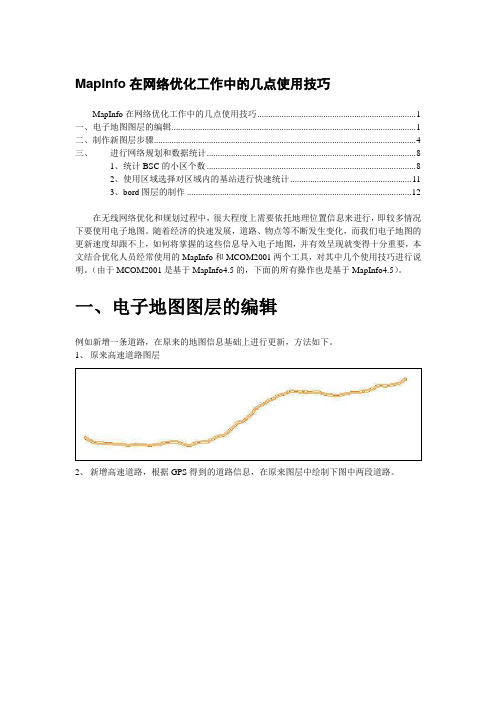
MapInfo在网络优化工作中的几点使用技巧MapInfo在网络优化工作中的几点使用技巧 (1)一、电子地图图层的编辑 (1)二、制作新图层步骤 (4)三、进行网络规划和数据统计 (8)1、统计BSC的小区个数 (8)2、使用区域选择对区域内的基站进行快速统计 (11)3、bord图层的制作 (12)在无线网络优化和规划过程中,很大程度上需要依托地理位置信息来进行,即较多情况下要使用电子地图。
随着经济的快速发展,道路、物点等不断发生变化,而我们电子地图的更新速度却跟不上,如何将掌握的这些信息导入电子地图,并有效呈现就变得十分重要,本文结合优化人员经常使用的MapInfo和MCOM2001两个工具,对其中几个使用技巧进行说明。
(由于MCOM2001是基于MapInfo4.5的,下面的所有操作也是基于MapInfo4.5)。
一、电子地图图层的编辑例如新增一条道路,在原来的地图信息基础上进行更新,方法如下。
1、原来高速道路图层2、新增高速道路,根据GPS得到的道路信息,在原来图层中绘制下图中两段道路。
3、选中该图层原来高速的道路信息,如下4、在Query下拉菜单中,点击“Select All from 高速公路_50m”选项,该图层中所以道路全部被选中,见下图。
5、在Table菜单中,点击“Combine Objects using Column”选项,弹出菜单如下,单击NEXT,并点击OK即可。
6、保存文件,即完成图层的制作。
二、制作新图层步骤例如新增的测试点数据、新建基站规划站址等数据的导入,下表为EXCEL数据文档,制作方法如下。
1、通过新建ACCESS,点击新建按钮,弹出“新建表”对话框,点击“导入表”。
又弹出“导入”对话框,文件类型选择“Microsoft Excel”,打开EXCEL。
2、导入EXCEL后,弹出下面的对话框,选中要显示的sheet表,点击“下一步”;以下弹出的对话框直接下一步就可以,不需选择,其中下图的一步,选择“不要主键”;最后一步点击“完成”即可,得到导入的ACESS数据。
网优中经常遇到的几种Mapinfo功能讲解学习
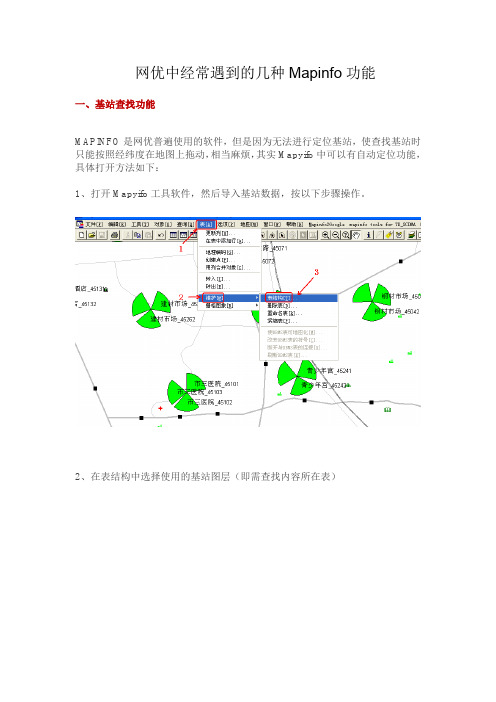
网优中经常遇到的几种Mapinfo功能一、基站查找功能MAPINFO是网优普遍使用的软件,但是因为无法进行定位基站,使查找基站时只能按照经纬度在地图上拖动,相当麻烦,其实Mapyifo中可以有自动定位功能,具体打开方法如下:1、打开Mapyifo工具软件,然后导入基站数据,按以下步骤操作。
2、在表结构中选择使用的基站图层(即需查找内容所在表)3、在需要定位的索引中打勾,如站名或者小区标识,点确定4、确认搜索表、查找对象所在列,便可以直接使用Ctrl + F 实现查找功能。
查找到的地点会用标注符号做出标记,默认为空五角星,可以更换样式及颜色,见下图。
5、找到查找站点,并标注(如果查找站点不在当前所视窗口内,查找后便自动将查找站点居中)二、如何导入.excel数据Mapyifo支持2种格式文件的导入.excel和.txt 2种格式导入方法略有不同,下面将对如何导入.excel和.txt做简要的说明及图解。
(注意表格是否存在公式的数据,经纬度的小数点应为实心,而不是句号)2.1 如何导入.excel数据1、通过打开找到需要导入的表格(注意所选格式及首选视图)2、打开所选表格,命名范围选择其他,并在(以选中范围的上以行作为列标题)前打勾。
在其他范围内,将A1改为A2.然后点击确定。
3、确定后,基站数据就被导入,然后选中表----创建点。
此步操作就是对导入数据以点的形式在Mapinfo中表现出来。
4、需修改内容包括:为哪个表创建点,使用符号,经度,纬度。
确认无误后,点确定,此时将会在导入表格同目录下生成与表格同名的.TAB .ID .MAP文件,5、生成3个图层文件后,就可以关闭浏览窗口,重新打开,就可以看到TAB文件了,直接打开即可。
6、直接打开后,就可以看到很多的黑色实心点,每个点代表一个基站,通过右键图层控制,可以对标注内容,标注字体的大小,锚点等进行修改7、可以通过插件将实心点,根据具体的方位角把基站以扇区形式显示出来,(也可以通过插件直接将表格导入,但是还有创建点的过程,根据个人习惯操作方法也略有不同)8、生成后效果如下图所示:2.2 如何导入.txt数据1、打开Mapinfo,导入.txt文件,(往往因为表格的格式或者是经纬度的问题,导致无法导入.excel文件,但是可以转换为.txt文件,一般均可以正常导入)2、注意文件字符集的选择,并在以第一行作为标题前打勾3、打开.txt文件后,同样会提示创建点,其余的步骤也导入.excel文件一样,故后续步骤略。
MapInfo在网优中的应用

MapInfo在网优工作中的应用一、简介Mapinfo 是一个地理信息数据处理软件,简单的说就是一个电子地图处理软件,它提供定位,生成简单的电子地图,数据信息地理化标注等功能,我们主要用它来进行网络规划,路测分析。
二、网优所涉及的主要内容1、表、工作空间表:是Mapinfo中能够打开的基本单位,表中包含了我们所需要的相关信息,通过EXCEL、文本、DBF等文件在Mapinfo中生成表格,图层。
工作空间:是mapinfo中能同时打开的多个表格的集合,此处的集合不是指多个表的物理集合,而是指当前打开表格的路径的集合。
如果处于摸个特殊目的,需要多次同时打开多个表格,那么就可以在第一次打开完所有表格以后保存当前工作空间,下次直接打开工作空间,而不用一个一个表格的打开。
主要是便于对各表的信息图层在空间中同时呈现,以及相关的处理。
2、工具条在某一图层被设为可编辑时,绘图工具条便可以使用,在其上面进行绘图3、普通基站图形(点状)制作打开EXCEL:修改Excel信息:创建点:◆设置基站图形、经纬度等:◆打开做好的*.TAB文件:修改图层控制:导入道路图等Tab文件:4、图层控制打开一个地图窗口后,在右键菜单中选择“图层控制”,即出现下图:下面介绍一下对话框中常用选项的功能:增加--增加已打开的图层到地图窗口中。
删除--把地图窗口中存在的图层删掉(只是不显示,并没有把此图层关闭)。
向上/向下--调整地图窗口中图层的相对位置,地图优先显示位置考上的图层。
显示--改变选中图层的样式和颜色。
标注--改变所选图层标注的内容,样式和位置5、用Sitesee插件制作基站图形(扇区状)1.添加SITESEE插件:2.打开EXCEL,创建点,参考上述普通基站图形(点状)制作方法3.打开SiteSee插件:4.必选信息:5.重命名后打开扇区图形:6.扇区图形效果图:6、专题地图制作◆打开“地图”中“创建专题地图”:◆选择颜色等类型:选择待创建的专题(频点、LAC等)类型:效果图:7、查找功能8、涂层(划线、写字)制作9、用某点的经纬度在图中定位10、某区域的基站信息快速提取。
MapInfo软件在网络优化及工程设计中的应用
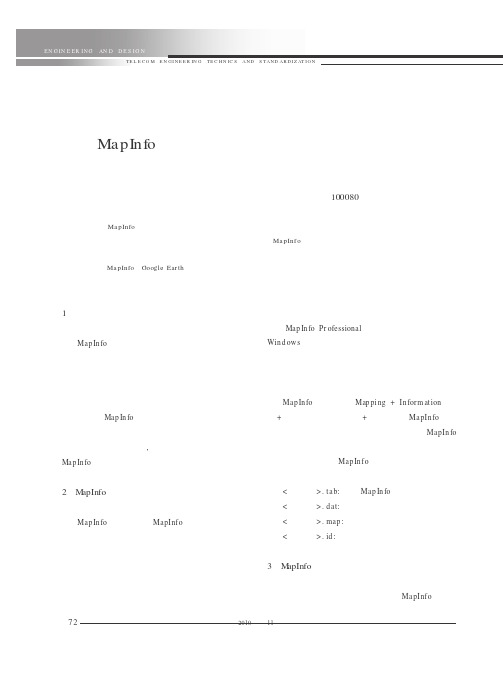
MapInfo软件在网络优化及工程设计中的应用张惠岳军(中国移动通信集团设计院有限公司北京100080)摘 要 Ma pInfo软件是在我们日常网络优化和设计工作中的一款常用软件,该软件因其能方便直观的展现数据和地理信息的关系而得到了广泛的应用,本文详细介绍了Ma pInf o软件在无线网络优化和设计中的一些基础应用以及工程师在日常工作中开发出来一些插件的应用技巧与场景。
关键词 Ma pInfo Google Ear th路测1引言Map In fo软件作为一款能将图形和文字信息完善结合的软件工具,将所需要的信息资料形象、直观地与地理图形紧密地联结起来,能提供大量常用的分析、查询功能,并将结果以图形或表格的方式显示出来,是在我们日常网络优化和设计工作中的一款常用软件,本文详细介绍了Map In fo软件在无线网络优化和设计中的一些基础应用以及工程师们在日常工作中开发出来一些插件的应用技巧与场景,从而使我们能够更好的利用Map In fo软件,提高工作效率。
2M apInfo的基本概念Map In fo软件是美国MapInfo公司推出的一系列桌面地理信息系统软件,该软件具备强大的图形表达及处理功能、实用的关系型数据库功能、灵活的数据查询分析功能、多样化的数据可视表达方式、并且提供功能强大的系统开发工具、方便灵活的图形输入输出功能、能够支持多种硬件操作平台,在很多领域有着广泛的应用。
在我们日常无线网络工程设计及优化中应用较多的是Map In fo Pr ofessional系列,该系列是一套基于Win d ows平台的地图化信息解决方案,可以方便、直观的展现数据和地理信息的关系,通过周密而详细的数据分析,帮助我们从地理的角度更好地理解数据信息,使得我们做出更客观的分析和决策。
Map In fo的含义是“Map pi ng+In form at ion(地图+信息)”即:地图对象+属性数据。
MapIn fo电子地图一个很重要的概念就是图层和图元,其以MapIn fo 表的形式组织所有潜在信息,每个表都是一组用来在地图中创建图层的Map In fo文件,通常包含以下几个文件:<文件名>.t ab:描述Map In fo表的结构。
Mapinfo插件sitesee的应用

如何用MapInfo创建带有扇区的基站图层一、概述在网络规划和优化的工作当中有时会碰到需要在MapInfo中显示带有扇区的基站图层,这里简单给出一个经验小结,希望能对大家的工作有所帮助;(基于MapInfo 8.0en和插件sitesee.mbx)二、创建步骤1、按下面的模版准备好输入数据:模版数据说明:1).红色背景的列项是必须包括的项,绿色背景的项是自己添加的非必选项,可以根据自己的需求再添加其他的列项,可以在MapInfo的Label中显示;2).加下划线的黑色字体的5列(BTSNAME LONG LAT CELL ID AZIMUTH)的数据来源于实际的网络数据,黄色字体的5列其取值是自己定义的,其中BANDWIDE就是后来显示的扇区的显示角度(建议取值30°-65°),RADIUS是显示扇区的半径(建议取值0.05-0.12);3).如上图所示:注意当该扇区为360°的时候,在AZIMUTH列里填的是omni,对应的BADNWIDE里要填上360;4).这里将indoor站点的AZIMUTH也归为omni了,实际可以根据需要来自己定义;2、运行MapInfo,选择按照模版准备好的数据3、打开,注意勾选Use Row Above Selected Range for Column Titles(表示表中第一行是title)4、点击OK,弹出5、点击OK,弹出下面的窗口6、关闭上面的窗口,点击Tools—Run MapBasic Program,如下图:7、点击Run MapBasic Program,然后选择插件(SiteSee)如下图:8、点击打开,然后点击菜单栏Table选择WFI SiteSee,选择Create Site Boundaries如下图:9、接着会弹出下面得窗口:10、如下选择好相应的项之后点击OK11、点击OK后出现保存图层的窗口,在文件名中输入要保存的文件名,点击保存即可;12、打开上一步中保存的文件;13、打开之后的结果如下图:14、点击右键选择Layer Control,修改Label和Display即可按我们的要求显示如下:所示:三、Sitesee 插件附件为Sitesee 插件和输入模版的压缩文件,为了便于管理,建议将Sitesee 插件为在MapInfo 安装目录的Tools 文件夹下。
网络优化软件-MAPINFO使用心得
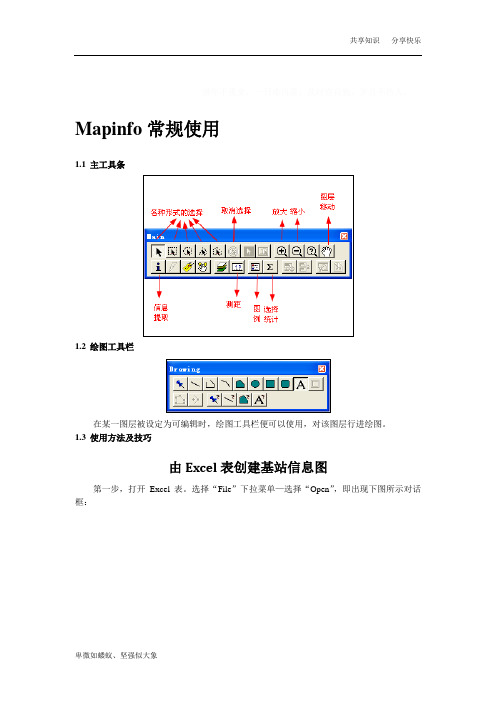
盛年不重来,一日难再晨。
及时宜自勉,岁月不待人。
Mapinfo常规使用1.1主工具条1.2绘图工具栏在某一图层被设定为可编辑时,绘图工具栏便可以使用,对该图层行进绘图。
1.3使用方法及技巧由Excel表创建基站信息图第一步,打开Excel表。
选择“File”下拉菜单—选择“Open”,即出现下图所示对话框:选择Standard Places模式,找到Excel表所在文件夹,选择文件类型为Microsoft Excel(*.xls),打开Excel表。
、第二步,Excel表中所要访问的部分。
打开Excel文件后,出现选择框,如下图:如果Excel表有标题行,需要如上图(右)所以在“Use Row Above Selected Range forColumn Titles”选择框中打勾,然后点击“OK”,出现下图:第三步,创建图层。
在“Table”菜单中选择“Create Points”,即出现:“Using Symbol”可以对基站的大小、样式、颜色进行修改。
“Get X Coordinates from Column”对应经度;“Get Y Coordinates from Column”对应纬度,选择后“OK”。
这样一个基站图层就建好了,重新打开对应的TAB文件,就可以得:图层控制打开一个地图窗口后,在右键菜单中选择“Layer Control”,即出现下图:下面介绍一下对话框中常用选项的功能:◆Add——增加已打开的图层到地图窗口中。
◆Remove——把地图窗口中存在的图层删掉(只是不显示,并没有把此图层关闭)。
◆Up/Down——调整地图窗口中图层的相对位置,地图优先显示位置考上的图层。
◆Display——改变选中图层的样式和颜色。
◆Label——改变所选图层标注的内容,样式和位置。
对图层进行样式等修改时,必须对Auto Label选择框打勾。
保存工作空间将一些常用的图层保存在一个工作空间内,便于以后打开快捷简单。
Mapinfo在网络优化中的应用

Mapinfo的简单应用一.如何用Mapinfo画点如果手头上有客户的基站数据,那么把基站的位置在Mapinfo中画出来对于我们分析站点分布情况以及结合路测数据分析是很有用处的。
一般我们拿到手的都是一张Excel表格:如果要在Mapinfo中画出基站位置,表格中必须要有站点的经纬度信息和站点的标示,如站号、小区号、站名等。
因为我一直用Mapinfo5.0,对导入Excel数据的支持不是很好,对数据类型有很多限制,我也不是很清楚,所以一般我都先把Excel文件传为txt文件后再导入Mapinfo。
如果使用Mapinfo6或者以上版本就不用转成txt文件了。
将Excel文件另存为txt文件:完成以上操作后就可以把txt文件导入Mapinfo了,具体操作步骤如下:打开Mapinfo,然后选文件->打开在出现的打开文件对话框中选文件类型:Delimited ASCII(*.txt)再选择刚才由Excel转成txt的站点信息文件,单击打开,会出现如下的对话框:在File Character Set中选No character set conversion,这样原来表格中的中文字符将会被保留,不然会变成乱码。
然后将下面的Use First Line for Column Titles选上,也就是将表格中的第一行当作标题行。
单击OK。
导入成功后可以看到下面的表格:接下来就可以在Mapinfo中进行创建站点分布图的工作了。
在菜单中选择:Table->Create Points…(创建点)随后出现创建点的设置对话框:点using Symbol:傍边的按钮可以对创建的点的样式进行设置,比如大小,形状,颜色等等:用圆圈还是五角星,选红色还是蓝色就看个人爱好了。
回到创建点的对话框,点的位置设置如下图在下拉菜单中选择。
X轴的值用导入表格中的经度、Y轴的值用纬度,这样点的坐标就确定了。
然后单击Ok。
接下来在菜单中选择Window->New Map Window各站点的位置就出现在屏幕上了:如果已经有该城市的Mapinfo地图,可以同时在Mapinfo中打开,这样各个基站在城市中的位置就一目了然了。
网优中经常遇到的几种Mapinfo功能
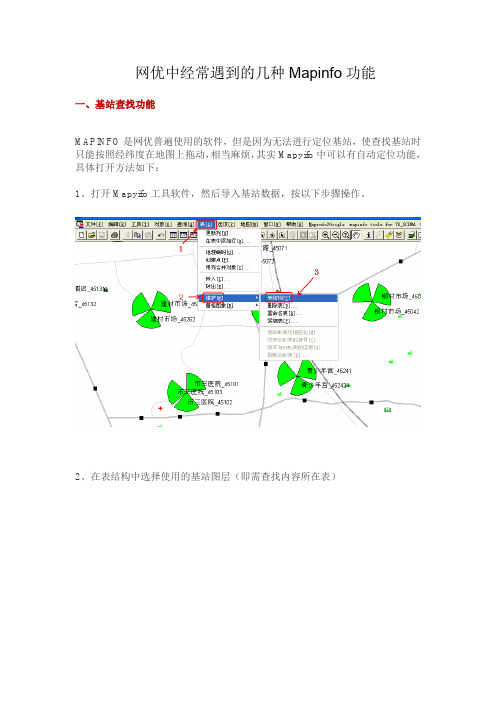
网优中经常遇到的几种Mapinfo功能一、基站查找功能MAPINFO是网优普遍使用的软件,但是因为无法进行定位基站,使查找基站时只能按照经纬度在地图上拖动,相当麻烦,其实Mapyifo中可以有自动定位功能,具体打开方法如下:1、打开Mapyifo工具软件,然后导入基站数据,按以下步骤操作。
2、在表结构中选择使用的基站图层(即需查找内容所在表)3、在需要定位的索引中打勾,如站名或者小区标识,点确定4、确认搜索表、查找对象所在列,便可以直接使用Ctrl + F 实现查找功能。
查找到的地点会用标注符号做出标记,默认为空五角星,可以更换样式及颜色,见下图。
5、找到查找站点,并标注(如果查找站点不在当前所视窗口内,查找后便自动将查找站点居中)二、如何导入.excel数据Mapyifo支持2种格式文件的导入.excel和.txt 2种格式导入方法略有不同,下面将对如何导入.excel和.txt做简要的说明及图解。
(注意表格是否存在公式的数据,经纬度的小数点应为实心,而不是句号)2.1 如何导入.excel数据1、通过打开找到需要导入的表格(注意所选格式及首选视图)2、打开所选表格,命名范围选择其他,并在(以选中范围的上以行作为列标题)前打勾。
在其他范围内,将A1改为A2.然后点击确定。
3、确定后,基站数据就被导入,然后选中表----创建点。
此步操作就是对导入数据以点的形式在Mapinfo中表现出来。
4、需修改内容包括:为哪个表创建点,使用符号,经度,纬度。
确认无误后,点确定,此时将会在导入表格同目录下生成与表格同名的.TAB .ID .MAP文件,5、生成3个图层文件后,就可以关闭浏览窗口,重新打开,就可以看到TAB文件了,直接打开即可。
6、直接打开后,就可以看到很多的黑色实心点,每个点代表一个基站,通过右键图层控制,可以对标注内容,标注字体的大小,锚点等进行修改7、可以通过插件将实心点,根据具体的方位角把基站以扇区形式显示出来,(也可以通过插件直接将表格导入,但是还有创建点的过程,根据个人习惯操作方法也略有不同)8、生成后效果如下图所示:2.2 如何导入.txt数据1、打开Mapinfo,导入.txt文件,(往往因为表格的格式或者是经纬度的问题,导致无法导入.excel文件,但是可以转换为.txt文件,一般均可以正常导入)2、注意文件字符集的选择,并在以第一行作为标题前打勾3、打开.txt文件后,同样会提示创建点,其余的步骤也导入.excel文件一样,故后续步骤略。
- 1、下载文档前请自行甄别文档内容的完整性,平台不提供额外的编辑、内容补充、找答案等附加服务。
- 2、"仅部分预览"的文档,不可在线预览部分如存在完整性等问题,可反馈申请退款(可完整预览的文档不适用该条件!)。
- 3、如文档侵犯您的权益,请联系客服反馈,我们会尽快为您处理(人工客服工作时间:9:00-18:30)。
科技进步类创新提案申报书
提案名称:MapInfo插件在网络邻区优化工作中的应用
申报部门:安阳分公司网络部
申报人:张艳娟
2011年8月10日
一、提案背景和思路
随着新站入网、扩容、参数调整、道路、建筑等无线环境的变化,邻区关系会随之不断发生变化,必然导致邻区关系的变化。
但频繁的邻区变化,容易导致某些邻区的不合理性,特别是近期安阳无线设备替换,为保证良好的网络运行质量,定期的进行邻区优化,显得尤为重要。
随着网络规模的不断扩大,手工邻区优化繁琐、易出错且效率较低。
通过mapinfo中的netPlanning插件工具,二维地图位臵加上切换性能统计使邻区优化工作更加方便、快捷,并大幅提高了工作效率。
该工具通过不同颜色和数据的显示,使切换关系一目了然。
同时该工具在判断小区天线接反及方位角方面有辅助作用,节省了大量人力物力去大量实地测试。
二、实施步骤
1、实现软件自动快速提取数据的要求:
A、电脑需安装mapinfo7.0或以上版本;
B、需安装plsqldev或其他数据库类工具;
C、需加载mapinfo插件工具netplanig
软件在使用中的相关设臵:
软件设臵分为三个部分,顺序如下:
插件装载→地图制作→切换数据准备→切换拉线图制作→邻区优化。
如下图所示:
2、目标导向:
A、筛选出邻区条数>25条的小区(该阙值可以动态调整,高于该阙值在新建站入网时可能导致必要邻区不能添加);
B、筛选出邻区条数<10条的小区(该阙值可以动态调整,低于该阙值可能是小区漏加必要邻区,导致小区切换失败率较高,同时影响且他性能性能指标;
筛选出的小区即是我们需要进行邻区优化的区域。
3、工具准备:
A、安装MAPINFO软件;
B、加载netplaning插件
C、制作netplaning格式现网工参图层,在制作地图时严格按照netplaning表头进行数据更新。
D、安装plsql工具,需通过PLSQL工具提取切换统计;
PLSQL安装进入后欢迎界面如下:
4、数据准备:
在工具设臵完毕后,做邻区优化前需有相应数据做相应的佐证,通过sql脚本提取连续一周的海量切换统计,切换统计包括服务小区
向邻区切换尝试次数,切换成功次数以及反向的切换尝试次数及成功次数。
提取步骤如下:
1)登陆PLSQL工具:
2)进入PLSQL,打开小区切换性能统计脚本;
如下图所示:
3)运行脚本
运行结果如下:
4)导出运行结果,将运行结果复制至excel中;
5)导出结果后需要针对数据按照一定的格式进行处理,数据包
括以下几项:
服务小区CI,服务小区至目标小区切换尝试次数,服务小区至目标小区切换成功次数,反向切换尝试次数,反向成功次数,目标小区;
表头如下图所示:
6)将导出数据保存为文本文档:
5、邻区优化实施
A、切换拉线图的制作:将切换性能文本文档ho导入到mapinfo 图层里,制作成切换拉线图,切换性能结合地理位臵,使得邻区优化更加合理准确,更符合现网实际情况。
拉线图制作如下:
选择map tools中read ho statistics,浏览文件夹,选择ho 文件存储位臵,导入图层。
然后显示拉线图如下图例所示:
如上图所示,安阳县东大佛1扇区与安阳县冀庄3扇区切换性能为:东大佛1扇区向安阳县冀庄3扇区切换尝试次数1287次,切换成功1193次,安阳县冀庄3扇区向安阳县东大佛1扇区切换尝试1182次,切换成功1120次。
B、删除冗余邻区,冗余邻区定义:地理位臵较远,切换次数较少且成功率较低,冗余邻区过多会影响切换测量精准。
如上图,安阳县论长相东石井岗2扇区向安阳县下天助2扇区地理位臵较远且覆盖方向不存在交界,同时通过拉线图可以看出,切换尝试12次,切换成功9次,切换次数及切换成功率均较低,建议删除该邻区。
删除邻区操作按住ctrl 单击需要删除的邻区即可完成,在删除后可视化操作会在mapinfo表中做些相应的修改。
C、增加必要邻区——部分小区随着网络的不断变动,可能存
在漏加必要邻区现象,导致小区切换失败较高。
如图,安阳县成人中专1扇区和安阳县张贾店3扇区地理位臵上距离较近,覆盖存在较大重叠,而现网存在漏加邻区现象,建议增加邻区关系。
增加邻区操作:按住shift键,点击需要添加的邻区即可,在增加后可视化操作会在mapinfo表中做些相应的修改。
D、导出邻区优化方案——在邻区优化后需要将方案导出,导出步骤:
将表NB_OPERATION导出,选择导出方式为txt文件;
E、将邻区方案实施入网——将NB_OPERATION使用excel打开,打开后如下图所示,可以清晰明了得看出哪些是需要是删除的,哪些是需要增加的邻区。
根据excel制作marco,删除邻区使用指令:ZEAD:SEG=<>::LAC=<>,CI=<>;增加邻区使用指令:ZEAC:SEG=<>::LAC=<>,CI=<>:NCC=<>,BCC=<>,FREQ=<>;
三、创新点
在实际的优化工作中,该工具将地理位臵结合性能统计有效的展现在二维地图上,可以直观、明了、快捷地实施优化工作。
地理位臵结合性能统计可以有效的客观的反映出现网实际情况,使得邻区优化更加科学。
四、实施效果
该工具的使用,极大地提高了日常邻区优化,特别是定期的邻区优化工作的效率,降低了出错机率,使邻区优化工作更加方便、快捷、直观。
